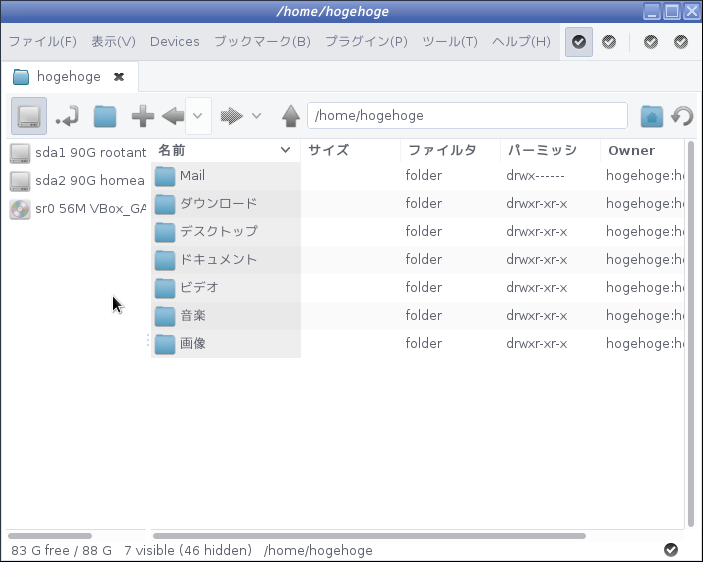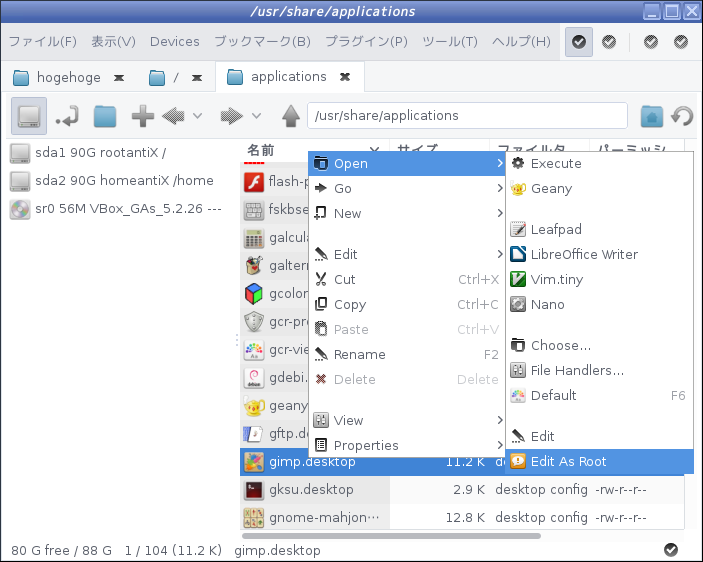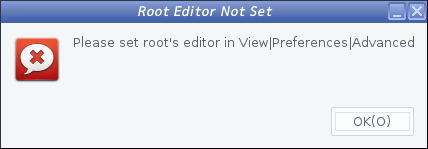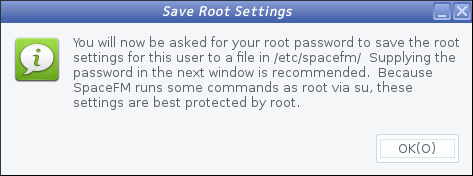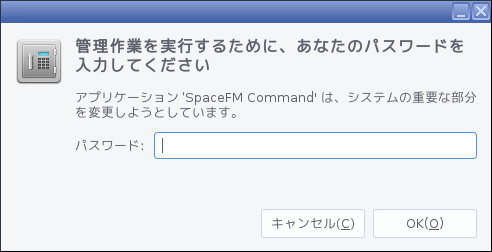- 1. 概要
- 2. 初期表示
- 3. 隠しファイルを表示
- 4. Edit As Root
1. 概要
SpaceFM は、GTK+ 由来のファイルマネージャだそうです。
日本語ウィキペディアにはありませんでした。
英語ですが、詳細は「SpaceFM - Wikipedia」をご参照ください。
「antiX 17.3.1」のデスクトップ環境「IceWM」で採用されておりました。
同じ環境内では「ROX-Filer」の方がファイルマネージャとしては優先するようですが、「ROX-Filer」は扱いにくいのだ。
以下の画像は「antiX 17.3.1」デスクトップ環境「IceWM」上の下記のバージョンのものです。
2. 初期表示
デフォルトでは下記のように表示されます。
ほぼ、わたしの好みなので、いじるところは少ないです。
3. 隠しファイル表示
SpaceFM にはパネルが4つあって、デフォルトでは、パネル1が表示されています。
他のパネルを表示すると、縦に並んだり、横に並んだり・・・ディレクトリを見比べたりするときに便利です。
隠しファイルを表示するには(ここではパネル1に対して)
「表示」→「Pane 1 View」
「Hidden Files」にチェックをいれます。
ちなみに「Tree」にチェックを入れると左のウィンドウが上下2分割されて、ディレクトリのツリー構造が表示されます。
「隠しファイル」を表示して、ツリーも表示した状態です。
4. Edit As Root
Unix 系のファイルマネージャには、ありがちな機能なのですが・・・。
「Edit As Root」という機能があります。
これは、ファイルマネージャを通して、ファイルを編集する際、root 権限が必要なファイルであれば、root ユーザとして開いて、編集を可能とするものです。
「SpaceFM」にも「Edit As Root」の機能があり
ファイルを右クリックして
「Open」→「Edit As Root」
ところが・・・だ。
これが、「antiX 17.3.1」「IceWM」のみの状況かは未確認なのですが
エラーになるのです。
これは「SpaceFM」から「Edit As Root」するときのエディタを設定していないためです。
「表示」→「Preferences」
「Root's Editor」の欄に使用するエディタを入力して
(上のユーザ用の「Editor」をコピペすれば十分です)
「OK」
「OK」
ユーザのパスワードを入力して
「OK」
ちなみに、エディタに「vi(vim)」を指定することもできます。
その場合は「Run Root's editor in terminal」にチェックをいれます。
このとき端末が開く際に、root ユーザのパスワードをきいてきますので、毎回入力する必要があります(セキュリティ的にはこの方が安全ですね)。
|